Balanceo de líneas
Ya hemos dedicado otro artículo a tratar una de las características que nos ofrece Mikrotik para gestionar nuestra empresa de ISP y dar un mejor servicio a nuestros clientes: el Balanceo.
Así controlaremos el ancho de banda, parte fundamental para el buen funcionamiento de una empresa de ISP.
Para ello usaremos WinBox realizando una correcta configuración del programa.
** GRATUITO: Descubre en VÍDEO ¡cómo Configurar Mikrotik Wireless en SOLO 45 minutos o menos!
Beneficios del balanceo
El balanceo permite controlar el ancho de banda y eso nos permitirá no tener que contratar más ancho de banda a nuestro proveedor hasta que la hayamos agotado de verdad.
Además, como decíamos al principio, eso redundará en un mejor servicio a nuestros clientes que notarán que su navegación es más fluida justo cuando más necesidad tienen de ella.
Entre los distintos tipos de balanceo, que se pueden hacer hoy vamos a ver el balanceo de líneas Same Subnet.
Balanceo con la misma Subnet
La recomendación es la misma independientemente del método que usemos para realizar el balanceo: usar, siempre que podamos un equipo en exclusiva para el balanceo.
Entramos en WinBox, y hacemos un “System Reset” para empezar la nueva configuración desde cero.
Renombramos los Ether y añadimos los DNS manualmente como te expliqué en el artículo anterior.
Nuestro balanceo entrará en conflicto y no funcionará si nuestro proveedor de servicios nos asigna las IP por DHCP. Para solucionarlo suele tenemos que hacer lo siguiente:
Entrar en IP> DHCP Client> Le damos al signo “+” y desmarcamos “User Peer DNS”, “User Peer NTP” y “Add default Route”, y ya habremos solucionado el problema.
Habiendo hecho esta pequeña configuración “extra” sólo necesaria en el caso mencionado, sólo resta copiar y pegar el script con los links para IP, Mangle, Route y NAT específicos para un “Load balancing multiple same subnet” a través de la pestaña “New Terminal”.
¿Te ha resultado útil esta información sobre la balanceo con la misma subnet?
¡Espero que sí! Si tienes cualquier duda, inquietud o comentario déjalo debajo de este artículo!
Rodrigo Anrrango
Experto en MikroTik Wireless v6 & Ubiquiti AirMax
http://ConfigurarMikrotikWireless.com/


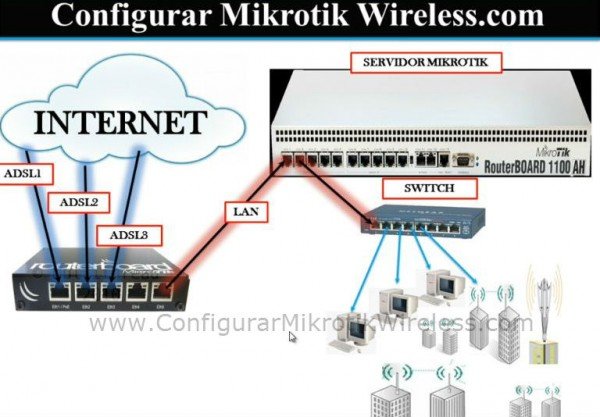


Buenas tardes, estoy algo desesperado, tengo una red con 25 usuarios, cada usuario tiene su antena engenius en modo cliente. Yo mando señal del punto 1 al punto 2, en el punto 2 tengo mi Ap para mis 25 clientes, el problema es que de donde mando señal solo existe la velocidad de 2 megas, ya cuento con otra linea de 2 megas, pero no se hacer mi balanceo, todas mis antenas llevan las ips 192.168.1.x …..
Excelente informacion, estoy tratando de hacer tal y cual como me lo indican pero cuando desmarco todas esas opciones en dhcp cliente al principio el equipo no me da internet mientras que cuando desmarco solamente la del centro alli si me da internet no se que puede estar pasando, sin embargo mi pregunta seria si mi ip es dinamica y la gateway es dinamica como van a recibir internet las dos interfaces de red del rb 750?si es dinamica no seria necesario copiar y pegar el scrip de ip solo el de mangue , route, y nat
Hola, quisiera saber si se puede con DHCP CLIENT. ip publica dinámica, mismo gateway, y luego hacer nat a camaras de segurida.
saludos
Amigo buenas noches me gustaría me dieras unas clases
virtuales sobre enlaces punto a punto y sobre cómo
manejar mis IPS de Mikrotik a Ubiquiti crees que sea
posible.
Espero respuesta y ahí te dejo mi correo.